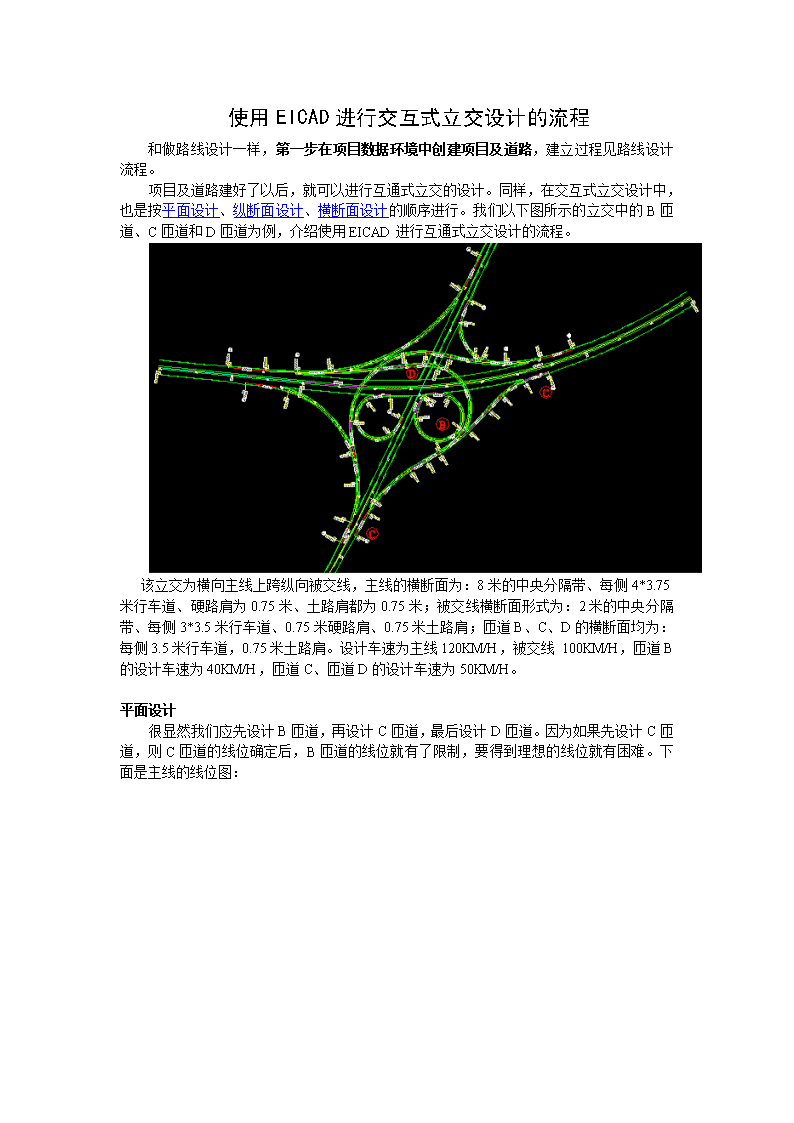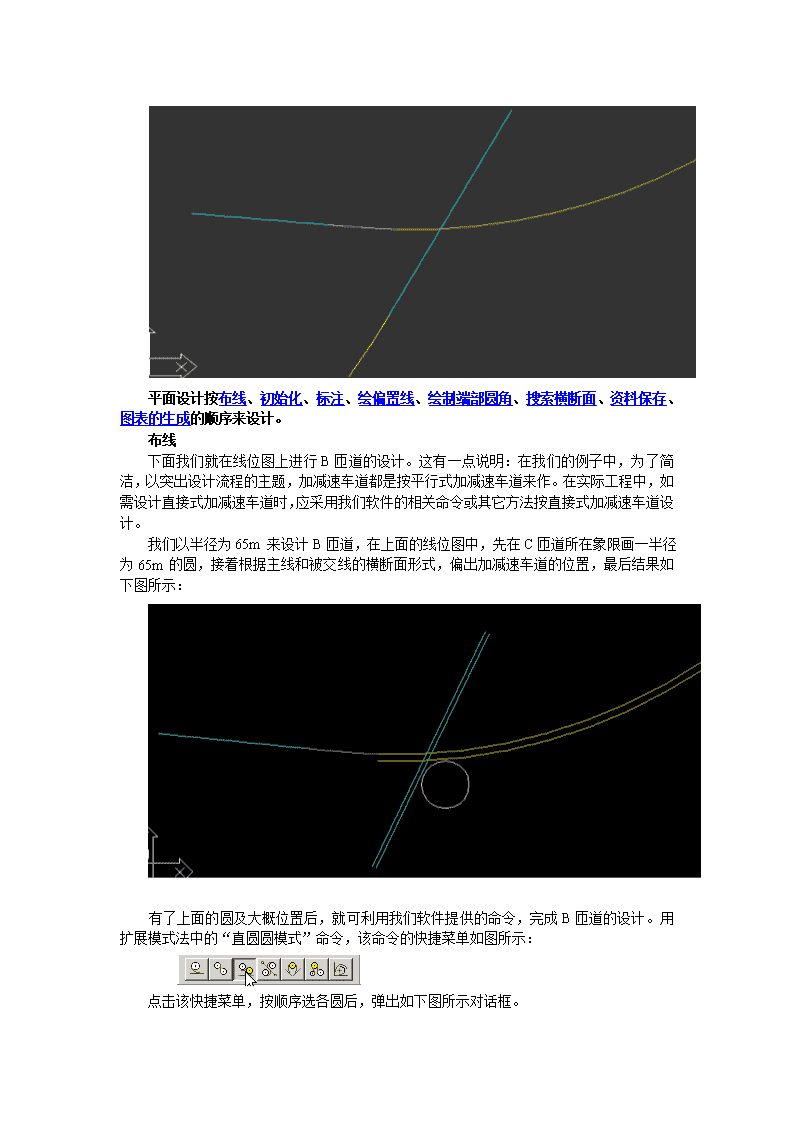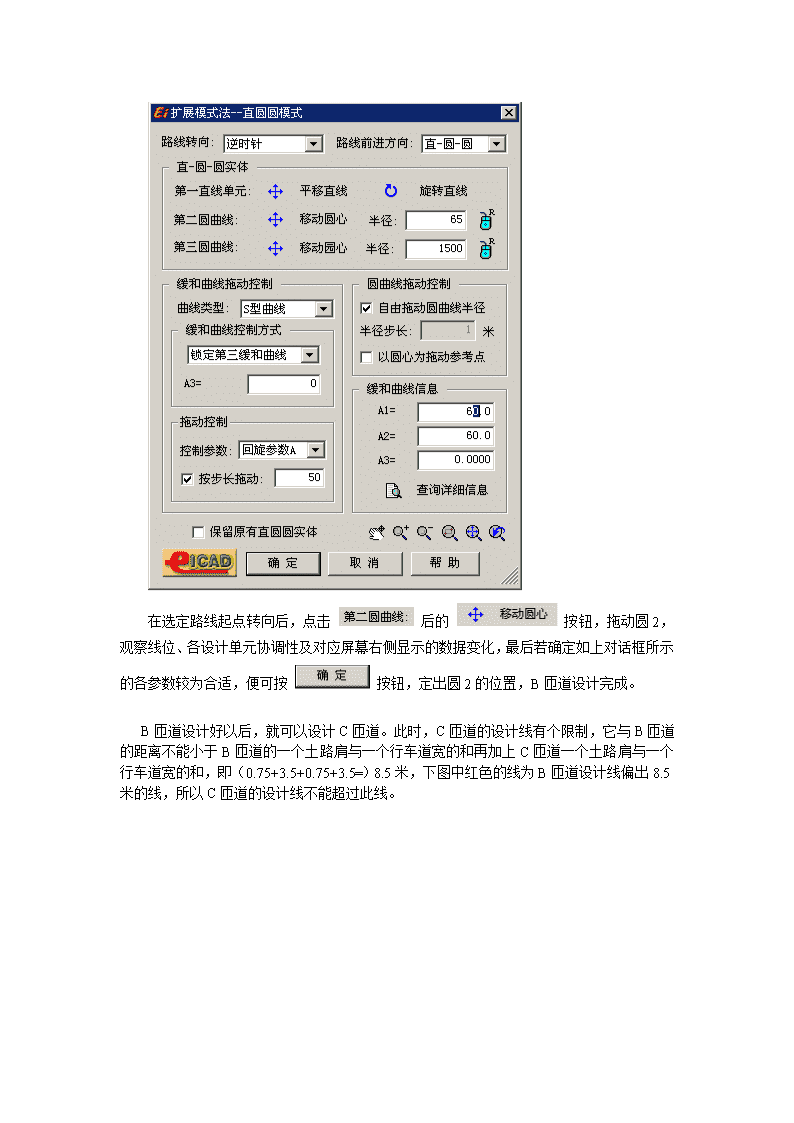- 590.80 KB
- 2022-05-11 18:37:05 发布
- 1、本文档共5页,可阅读全部内容。
- 2、本文档内容版权归属内容提供方,所产生的收益全部归内容提供方所有。如果您对本文有版权争议,可选择认领,认领后既往收益都归您。
- 3、本文档由用户上传,本站不保证质量和数量令人满意,可能有诸多瑕疵,付费之前,请仔细先通过免费阅读内容等途径辨别内容交易风险。如存在严重挂羊头卖狗肉之情形,可联系本站下载客服投诉处理。
- 文档侵权举报电话:19940600175。
使用EICAD进行交互式立交设计的流程和做路线设计一样,第一步在项目数据环境中创建项目及道路,建立过程见路线设计流程。项目及道路建好了以后,就可以进行互通式立交的设计。同样,在交互式立交设计中,也是按平面设计、纵断面设计、横断面设计的顺序进行。我们以下图所示的立交中的B匝道、C匝道和D匝道为例,介绍使用EICAD进行互通式立交设计的流程。该立交为横向主线上跨纵向被交线,主线的横断面为:8米的中央分隔带、每侧4*3.75米行车道、硬路肩为0.75米、土路肩都为0.75米;被交线横断面形式为:2米的中央分隔带、每侧3*3.5米行车道、0.75米硬路肩、0.75米土路肩;匝道B、C、D的横断面均为:每侧3.5米行车道,0.75米土路肩。设计车速为主线120KM/H,被交线100KM/H,匝道B的设计车速为40KM/H,匝道C、匝道D的设计车速为50KM/H。平面设计很显然我们应先设计B匝道,再设计C匝道,最后设计D匝道。因为如果先设计C匝道,则C匝道的线位确定后,B匝道的线位就有了限制,要得到理想的线位就有困难。下面是主线的线位图:
平面设计按布线、初始化、标注、绘偏置线、绘制端部圆角、搜索横断面、资料保存、图表的生成的顺序来设计。布线下面我们就在线位图上进行B匝道的设计。这有一点说明:在我们的例子中,为了简洁,以突出设计流程的主题,加减速车道都是按平行式加减速车道来作。在实际工程中,如需设计直接式加减速车道时,应采用我们软件的相关命令或其它方法按直接式加减速车道设计。我们以半径为65m来设计B匝道,在上面的线位图中,先在C匝道所在象限画一半径为65m的圆,接着根据主线和被交线的横断面形式,偏出加减速车道的位置,最后结果如下图所示:有了上面的圆及大概位置后,就可利用我们软件提供的命令,完成B匝道的设计。用扩展模式法中的“直圆圆模式”命令,该命令的快捷菜单如图所示:点击该快捷菜单,按顺序选各圆后,弹出如下图所示对话框。
在选定路线起点转向后,点击后的按钮,拖动圆2,观察线位、各设计单元协调性及对应屏幕右侧显示的数据变化,最后若确定如上对话框所示的各参数较为合适,便可按按钮,定出圆2的位置,B匝道设计完成。B匝道设计好以后,就可以设计C匝道。此时,C匝道的设计线有个限制,它与B匝道的距离不能小于B匝道的一个土路肩与一个行车道宽的和再加上C匝道一个土路肩与一个行车道宽的和,即(0.75+3.5+0.75+3.5=)8.5米,下图中红色的线为B匝道设计线偏出8.5米的线,所以C匝道的设计线不能超过此线。
同时,在设计C匝道时,考虑到尽量少占地,把C匝道的线型改为弓形,即带两个反弯的线形。根据规范的相关要求,我们定出驶出匝道的分流端的圆曲线半径为400米,而驶入匝道的平面线形技术指标相对要求较低,我们暂定圆曲线半径为250米。中间部分可用直线,但为了少占地,同时也是为了从C匝道向D匝道驶出时行驶更顺畅,我们改用圆曲线,半径可大些,暂定为500米。有了上面暂定的圆后,我在平面图上画出,并把它们拖放到其大概的位置。如下图所示:在上图中,圆1为从主线根据主线横断面偏出来的圆,圆2为驶出匝道分流端圆,圆3为中间部分的圆,圆4为驶入合流端圆,圆5为从被交线上偏出的圆。有了上面的圆及大概位置后,就可利用我们软件提供的命令,完成C匝道的设计。首先,我们假定圆3的位置已定,然后根据圆1、2、3利用扩展模式法中的“圆圆圆模式”
命令,该命令的快捷菜单如图所示:点击该快捷菜单,按顺序选123圆,弹出如下(图一)对话框。在该对话框中,先设置各参数,然后按后面的按钮,进行动态拖动。在拖动的同时,各缓和曲线及其它相应的参数动态地显示于屏幕右边属性窗口中,各参数满意后按按钮即可。在此命令中,我们可以移动所选三个圆中的任意一圆的位置,也可以动态或静态修改各圆半径等。总之,我们可以通过此命令得到我们想要的理想的线位。此命令结束后得到如下(图二)所示的结果。(图一)
(图二)同样利用该命令,按顺序选圆3、4、5,设置各参数,拖动圆4,参数均满意后,按确定可得到如下图所示的结果:接下来把圆3删除,然后用积木法中的“连接两缓和曲线”命令连接两回旋线。最后结果如下图所示:
如果对上面匝道的线位还不满意,例如对圆3的位置不满意,还可以把各缓和曲线都删除,然后根据圆2、3、4再利用“圆圆圆模式”命令,拖动圆3,各参数均满意后按确定,重新定出圆3的位置,圆3的位置重新定好以后,圆2、4的线位如还不满意还可用同样的方法进行调整,直到整个匝道的线位都满意为止。在此,我们对上面的结果已经满意,同时前面暂定的圆半径也不用再修改。同时各偏置出来的曲线也可以删除。另外,在设计C匝道时,也可先根据圆1、2,用基本模式法中的“圆圆模式”命令,大概定出圆2的位置,利用同样的方法大概定出圆4的位置,最后用扩展模式法中的“圆圆圆模式”命令,定出圆3的位置。圆3位置定好后再对圆2、4进行调整,如此反复,直到得出理想线位。当然,设计C匝道还有其它的方法,总的目的都是为了我们能方便快捷的得出理想的线位。从以上可以看到EICAD的强大功能及其优势。到此,C匝道的设计完成。下面是D匝道的设计:在进行D匝道设计时,由于C匝道的驶入主线之前有一与其它匝道的合流点,合流端的交通量就会大些,因此,技术要求就高,宜采用大半径圆,我们暂定为2000米。相反,从C匝道分流到D匝道的分流端,交通量相对较少,宜采用小半径圆,我们暂定为150米。同时,这样大、小圆的面置也有利于线形顺畅。同样,在图上分别画出半径为2000米、150米的圆,拖放到大概位置,并在主线上偏出。得到如下图所示结果图中的1为从主线上偏出的加速车道的位置,2为半径为2000的大圆,3为半径为150的小圆,4为C匝道的一圆曲线,因为D匝道行驶的车辆是直接从C匝分流出来,所以可以直接从C匝道上的圆4与圆3求出缓和曲线。从图中可看出圆的半径都大了,如这样布线,线型极不和谐,占地面积也很大,所以,我们把大圆半径改为1800米,小圆半径改为120米。
上面的参数修改以后,我们先用大圆2与小圆3,还有圆4,用扩展模式法中的“圆圆圆模式”命令,大概定出圆3的位置。点取该命令的快捷菜单,选取圆2,3,4后,弹出如下对话框:点击后的按钮,拖动圆3,通过几次以后得如上对话框所示的各参数较为合适,然后按按钮,定出圆3的位置,如下图所示:
接着用直线1、大圆2与小圆3用扩展模式法中的“直圆圆模式”命令,拖动圆2,定出圆2的位置,该命令的快捷菜单如图所示:点取该快捷菜单,选取圆1,2,3后,弹出如下对话框:
点击后的按钮,拖动圆2,通过几次以后得如上对话框所示的各参数较为合适,然后按按钮,定出圆2的位置。最后我们得到的线位图如下图所示:线位布设好了以后,接下来要做的有桩号初始化、标注、绘偏置线、平面资料的保存、生成横断面文件、生成超高文件等等,这些基本和路线设计流程一样,在此不再重复。不同的是在路线设计中,横断面文件是用“定义路线横断面”命令生成的;而在立交设计时,匝道的分流端和合流端,横断面的宽度是连续变化的,所以不能再用此命令,我们用“搜索标准横断面”命令,根据所绘制的横断面偏置线,搜索生成横断面文件。还有一个不同是在绘出偏置线后,在匝道的合流端和分流端、土路肩与土路肩相交、硬路肩与硬路肩相交的地方,要用“绘制端部圆角”命令进行圆角处理。下面是线位布设好了以后的设计流程,如和路线一样,则不再重复。桩号初始化:此步骤和路线是一样的,用的也是同一个命令。要注意的是各匝道桩号初始化时,要考滤纵断面设计。如D匝道的初始化应从合流端开始等。标注:和路线完全一样,请参看路线设计流程。绘制偏置线:这一步有两个作用,一是平面出图的需要,二为搜索生成横断面文件需要。绘制偏置线用“定义路线横断面”命令。绘制的过程为:重复用该命令,按照主线、被交线、匝道等的标准横断面资料,生成横断面文件,然后在该命令对话框中按按钮,即可完成各偏置线的绘制。主线、被交线、匝道的偏置线都绘出以后,得到的结果如下(图一)所示。绘制端部圆角:在土路肩与土路肩相交、硬路肩与硬路肩相交的地方要进行圆角处理,用“绘制端部圆角”命令。我们以(图一)中的A处为例说明绘制端部圆角的过程:
(图一)“绘制端部圆角”命令的快捷菜单如图所示:点取该快捷菜单,先后选取两相交的土路肩,指定圆心粗略位置后,弹出如下对话框:在该对话框中输入圆角半径用圆角方向后,按后,程序自动搜索出圆心位置,并以此圆心用上面对话框输入的半径绘出与两土路肩均相切的圆弧。以圆弧为界,把多余的土路肩剪切掉即可完成端部圆角的绘制。最后结果如下图所示:
在偏置出各横断面线后,除了进行端部圆角外,还有一个要做的是对加减速车道的渐变处的土路肩与硬路肩进行编辑,用户可按照自已的要求完成。搜索横断面:在立交设计中,横断面文件一般都是用“搜索标准横断面文件”命令搜索生成。在使用该命令之前,应对要搜索的路线各偏置线进行编辑,例如匝道的起终点应为由硬路肩圆角的圆心向匝道设计线作垂线与匝道设计线的交点,此范围之外的应算在主线或被交线或其它匝道里,而土路肩圆角圆心和硬路肩圆角圆心的连线为匝道与其它路线的分界线等等。“搜索标准横断面文件”命令的快捷菜单如图所示:,点击该快捷菜单,选取要搜索的路线后,弹出如下图所示对话框。在对话框中按设计置各参数,选取各偏置线后,按按钮,则开始搜索横断面。最后按按钮结束命令,同时别忘了保存横断面文件。资料保存:保存平面资料之前,先用“组合成平曲线命令”把用基本模式法和扩展模式法相关命令生成的线位组合成平曲线,接下来的和路线设计一样,请参看路线设计相关部分。图表的生成:这一部分也和路线设计是一样的,请参看路线设计相关部分。
纵断面设计立交的纵断面设计和路线的纵断面设计基本相,都是按设置工作文件、设置设计线的起终点绘地面线、绘网格线、插入控制点、插入变坡点、调整竖曲线、保存竖曲线文件、纵断面出图的顺序来设计。不同的是在对匝道拉坡设计时与路线拉坡设计稍有不同。例如:我们举的例子中的C匝道,其终起终点为:分别通过下图所示的A、B处硬路肩圆心作纵向被交线与横向主线的设计线的垂线(用“计算折线、缓和曲线垂足”命令),此垂线延长线与C匝道设计线的交点即为C匝道的起终点,此起终点桩号就要通过我们的“桩号信息查询”命令查出,而起终点高程与坡度则要通过我们的“查询高程、坡度”命令从被交线与主线中查出。同理其它匝道亦如此;在需要插入控制点的地方,例如下图中的M处,也需要用“查询高程、坡度”命令从纵向的被交线上查出在平面图中与M相交的点的高程和此点处D匝道的桩号,以备我们在对D匝道拉坡设计时计算控制点的高程、插入控制点时用。
所以我们在进行纵断面拉坡设计时,比较重要的是“桩号信息查询”命令和“查询高程、坡度”命令的使用,这也是立交纵断面设计与路线纵断面设计不同的地方。下面我们就先介绍这两个命令的使用过程:桩号信息查询:该命令的快捷菜单如图所示,点击该快捷菜单,选取要查询的路线或匝道后,弹出如下对话框:该对话框中,我们可以直接输入某个桩号则可得到该桩号的相关信息,还可设置各相关参数的显示格式,还可动态查询路线或匝道上的某些点。在此,我们用动态查询,单击
按钮,拖动鼠标,在"EICAD属性窗口"中动态显示出桩号信息(包括:桩号、坐标、方位角、鼠标点的坐标及其到中桩的偏移距离),单击鼠标右键,弹出点捕捉方式菜单,捕捉某些点如A处的硬路肩心,则可得到该点对应的桩号。最后单击按钮结束命令。查询高程、坡度:该命令快捷菜单如图所示:点击该快捷菜单后,点取要查询的路线或匝道后,如该路线或匝道还没有加入超高与横断面信息,则弹出如下对话框:按按钮后,再弹出如下对话框再按按钮,最后弹出如下对话框:
对话框中的各项均为零。在此对话框中,我们按按钮,给路线或匝道加上纵横断面信息,按该按钮后,弹出如下对话框:选取各文件后,按按钮,返回上一级对话框。按第一属性点中的按钮,则可得到该点的高程与纵坡等其它信息,再按第二属性点中的按钮,得到第二点高程与纵坡等其它信息。同时,程序还自动算出两点的距离、高差等等。得到我们需要的信息后,按按钮结束命令。在互通式立交的纵断面设计特别是匝道的拉坡设计中,比较重要的同时也是使用得较多的就是上面两个命令,其它的基本上与路线的拉坡设计一样,下面是立交设计的简单流程,用户参看路线设计的相关部分与上面两命令的使用即可完成:1.设置工作文件此步骤和路线相同,请参看路线设计流程相关部分。2.设置设计线的起终点:过程和路线设计流程一样,但要注意的是匝道的起终点,应为过硬路肩圆心作被交线或主线设计线的作垂线,此垂线延长线与匝道设计线的交点。3.绘地面线过程与路线设计相同,请参看路线设计流程相关部分。4.绘网格线过程与路线设计相同,请参看路线设计流程相关部分。5.插入控制点首先计算控制点高程,使用“查询高程、坡度命令”,查出相交出另一路线或匝道的设计高后,再加上净空高程、安全系数等等,最后求后按控制点的控制高程。接着用“桩号信息查询”命令查出路线或匝道的控制点处的桩号。最后用“插入控制点”命令插主控制点,这和路线部分一样,请参看路线设计流程相关部分。6.插入变坡点过程与路线设计相同,请参看路线设计流程相关部分。7.调整竖曲线过程与路线设计相同,请参看路线设计流程相关部分。8.保存竖曲线文件过程与路线设计相同,请参看路线设计流程相关部分。9.纵断面出图过程与路线设计相同,请参看路线设计流程相关部分。横断面设计横断面设计用“横断面设计”命令,该命令的快捷菜单如下图所示:
点击该快捷菜单后弹出如下对话框:从上面可以看出,这和路线的横断面设计是一样的,都是用同一个命令,而唯一不同的是在做主线或被交线的横断面设计时,要用到立交端部文件。例如在我们的例子中,在做纵向的被交线的横断面设计时,在C匝道处的端部如下图所示:在AB与DE段内,横断面图没有边坡,在BC与EF段内有部分的不完整的边坡,端部文件即为说明这一情况而设。A、B、E、F各点的桩号可用“桩号信息查询”
命令查出,而C点与F点桩号,则需先根据假定值对应的两相毗邻匝道设计高与地面高求得该桩号的坡脚线,若两坡脚线在此桩附近相交,则此桩号可认为就是C点或F点桩号,若相交位置与假定的桩号差之甚远,则应重新假定试算。各点的桩号都求得后,边坡宽度也就可以从图中量得。有了上面的数据,就可利用“生成端部数据文件”命令,生成端部数据文件。该命令的快捷菜单如图所示:点击该快捷菜单后,弹出如下对话框:在该对话框中,起点宽度与终点宽度均为边坡横向宽度,即上面我们量出的宽度,坡度为边坡的坡度,无边坡则为零。高程为边坡终点处的高程。所以我们上面得到的数据按AB、BC、DE、EF各为一段输入,在输入每一段后设置方位等各参数后,按按钮,即可把该组的数据输到对话框中的表格栏里,每一组都输入完成后,按按钮保存文件,生成端部数据文件。最后按按钮结束命令。除了端部数据文件外的其它文件的生成过程和路线设计流程一样,请参看路线设计的相关部分。所有的文件都生成后,那可用“横断面设计”命令,进行横断面戴帽设计。最后是图表的生成,这一步也和路线部分一样,在此不再重复。端部设计端部设计也即出端部高程图,我们以下图所示的端部为例说明端部设计的流程:
在上图中,我们先偏出各偏置线,然后用“端部高程数据图”命令,该命令的快捷菜单如图所示:点击该快捷菜单,选取路线单元后,如路线没有添加道路超高文件、竖曲线文件、横断面文件时,则弹出如下对话框:按后又弹出如下对话框:按后再弹出如下对话框:
此时需要按按钮给路线添加竖曲线文件、横断面文件、超高文件。接下来的步骤是:1.点取按纽,由左向右依次选取路线的偏置线,输入横向辅助线的起始桩号、终止桩号和桩号推进间距(此时,复选框上不选),也可以由一个桩号文件来定义每条横向辅助线的桩号(此时,复选框上选中)。2.点取"刷新辅助线"按纽,绘制横向辅助线。如果用户预先绘制了一些横向辅助线,可以通过和按纽来设置。3.设置数据标注的样式。用户可以在右下角的预览图中看到标注样式的设置情况。4.点取"设置字体"按纽修改字体和字高。点取"精度设置"按纽,修改标注精度。5.设置标注桩号,标注宽度、坡度,标注各点高程等各项的参数。6.点取按纽,根据当前设置,删除以绘制的实体,生成新的标注图形。通过以上各步骤,端部设计完成,最后结果如下图所示:
您可能关注的文档
- 浅谈山区高速公路互通立交设计
- 单喇叭互通立交设计主要技术问题研究
- 平潭综合实验区渔平互通立交设计
- 立交设计说明书
- 平潭互通式立交设计.pdf
- 城市互通立交设计探析.pdf
- 凤凰山互通式立交设计方案.pdf
- 互通立交设计若干问题分析.pdf
- 城市快速路互通立交设计体会.pdf
- 南昌市港口大道快速路南段金港路立交设计.pdf
- 哈尔滨市大耿家五叉路口枢纽立交设计.pdf
- 城市跨通航河道桥头互通立交设计研究.pdf
- 如何优化高速公路互通立交设计方案.pdf
- 集成交互式道路与立交设计图形﹢CAD﹢系统在道路纵断面设计中的应用.pdf
- 高速公路互通立交设计思路探讨.pdf
- 公路互通立交设计方案优化.pdf
- 公路设计新理念指导下的互通立交设计研究.pdf
- 城市建成区快速化道路立交设计--以上海市虹梅南路中环线立交总体方案设计为例.pdf